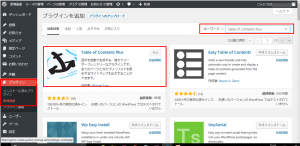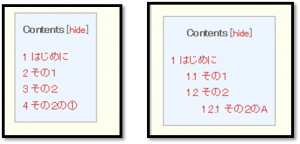wordpressの目次自動作成プラグイン「Table of Contents Plus」を導入してみます。あまりプラグインを使用しすぎると表示速度に影響出るらしいのですが、こういった類のプラグインがどのような影響をあたえるのかは定かではありません。一応導入してみますが、遅くなるならphpコードをいじるしかありませんね。
はじめに
プラグインインストール
[WP-管理画面]>[プラグイン]>[新規追加]>[Table of Contents Plus]を検索>[インストール]>[有効化]
設定
[WP-管理画面]>[設定]>[TOC+]で設定変更を行っていきます。- 位置
- 表示条件
- 以下のコンテンツタイプを自動挿入
- 見出しテキスト
- 階層表示
- 番号振り
- スムーズ・スクロール効果を有効化
- 外観類
位置
「最初の見出しの上」-「最初の見出しの下」-「上」-「下」の中から選ぶ。変更すると以下の様になりますが、デフォルトの「最初の見出しの上」か「最初の見出しの下」でよいかと思います。
表示条件
表示条件では何個の見出しがあるときに目次を作成するかの設定です。2つくらいしか見出しの無いものに目次が必要かは判断が分かれると思いますが、記事全体の内容及び、見たい記事へのスクロール機能という観点から僕は2つに設定しました。
コンテンツタイプを自動挿入
- post→(記事)
- page→(固定ページ)
- custom_css→(カスタムcss)
- customize_changeset→(カスタマイズチェンジセット)
- info→(おしらせ)
- wpcf7_contact_form→(お問い合わせフォーム)
post(記事)のみのチェックで良いという人もいますが、僕は固定ページに作業手順などを残しているので、page(固定ページ)にもチェックを入れます。
目次の非表示方法
記事の中のどこでもいいので、ショートコードを記入すれば目次は表示されなくなります。
↑の様なテキストでも目次の非表示設定と認識してしまうので注意してください。(ですのでこの投稿には目次が 無いとおもいます。)
見出しのテキスト
見出しの表示は好きに設定しましょう。まぁ目次なので変なテキストを設定してしまうとサイト訪問者は困惑してしまうかもしれませんが…。
- Contents→[ 目次 ]
- show→[ 表示 ]
- hide→[ 非表示 ]
階層表示
階層を入れたほうがわかりやすいですが、長くなりがちなので、シンプル好きな人はなくてもいいかも。
番号振り
番号振りも、階層同様に入れておいた方がわかりやすいです。ただし、見出しに数字を入れなくてはいけない方の場合、数字が並んでしまうので外した方が良いでしょう。
スムーズ・スクロール効果を有効化
デフォルトではチェックが入っていないので、有効にしておきます。
外観類
デフォルトのままでよいかと思いますが、必要に応じて変更してください。
プレゼンテーション
お好みに合わせて設定してください。僕は水色に設定しました。
上級者向け
見出しレベルの各設定。僕の使用しているテーマは以下のようになります。一覧してみると若干見づらいか??変更が必要かもしれませんね。
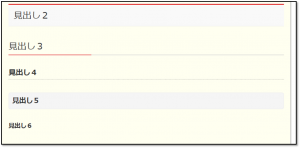
あとはどの見出しを表示して、どの見出しを表示しないかをチェックします。
heading 1 – h1
heading 2 – h2
heading 3 – h3
heading 4 – h4
heading 5 – h5
heading 6 – h6
- 投稿タグ
- Table of Contents Plus, wordpress, プラグイン, 目次, 設定